WiFi连接但不能上网,可能的解决办法(排除无法上网问题的可能原因及解决方案)
- 难题大全
- 2024-09-23
- 60
在现代社会中,WiFi已经成为人们生活和工作中不可或缺的一部分。然而,有时我们可能会遇到这样的情况:手机或电脑成功连接到WiFi,但却无法上网。这个问题的出现常常令人沮丧,因为它会严重影响我们的日常使用。本文将介绍一些可能的解决办法,帮助大家解决WiFi连接但不能上网的问题。
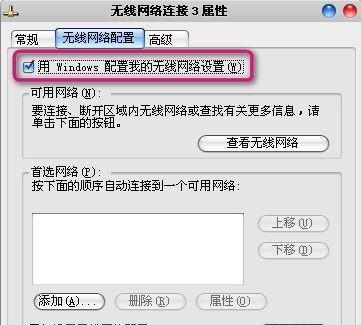
检查网络是否连通
我们需要确定WiFi网络本身是否能够正常连接。可以通过尝试连接其他设备或者使用其他设备连接同一网络,来排除网络本身存在问题的可能性。如果其他设备能够正常连接并上网,则可以确定问题出在设备本身。
确认WiFi密码正确性
如果WiFi密码输入错误,设备将无法连接到网络。我们需要确保输入的WiFi密码是正确的。可以通过重新输入密码或者尝试连接其他网络来确认是否是密码错误导致无法上网。
重启设备和路由器
有时候,设备和路由器之间的通信会出现问题,导致无法正常上网。这时候,可以尝试重新启动设备和路由器。关闭设备的WiFi连接,然后分别重启设备和路由器,并再次尝试连接WiFi。
清除DNS缓存
DNS(域名系统)是将网址转换成IP地址的系统。有时候,DNS缓存可能会导致设备无法上网。我们可以尝试清除设备中的DNS缓存来解决问题。具体操作方式可以在设备的网络设置中找到。
更新设备驱动程序或系统软件
设备的驱动程序或系统软件可能存在一些bug或不兼容问题,导致无法连接WiFi或上网。在这种情况下,我们可以尝试更新设备的驱动程序或系统软件来解决问题。可以通过设备的官方网站或相关应用商店下载并安装最新版本的驱动程序或系统软件。
关闭防火墙或安全软件
有时候,设备上的防火墙或安全软件可能会阻止设备连接到WiFi或上网。我们可以尝试关闭防火墙或安全软件,并再次尝试连接WiFi,看是否能够解决问题。
检查IP地址设置
错误的IP地址设置也可能导致无法上网。我们可以检查设备的IP地址设置,确保它们是正确的。可以尝试使用动态IP地址或者重新配置设备的IP地址。
检查代理设置
代理服务器的设置也可能导致无法上网。我们可以检查设备的代理设置,确保其为“自动获取”或者关闭代理服务器。具体操作方式可以在设备的网络设置中找到。
尝试使用其他DNS服务器
有时候,ISP(网络服务提供商)的DNS服务器可能出现问题,导致无法上网。我们可以尝试将设备的DNS服务器更改为其他可靠的公共DNS服务器,如GoogleDNS或OpenDNS。
检查MAC地址过滤设置
有些路由器可能设置了MAC地址过滤功能,只允许特定设备连接到WiFi。我们可以检查路由器的设置,并将设备的MAC地址添加到白名单中,以确保设备可以连接到WiFi。
重置设备网络设置
如果以上方法都无法解决问题,我们可以尝试将设备的网络设置重置为出厂默认值。这将清除所有网络设置,并重新配置设备的连接参数。
咨询网络服务提供商
如果所有方法都无效,我们可以联系我们的网络服务提供商,寻求他们的帮助和支持。他们可能会有更深入的了解和解决方法。
保持设备更新
及时更新设备的操作系统和应用程序是保持设备网络连接稳定的重要一环。通过安装最新的安全补丁和软件更新,可以解决许多网络连接问题。
寻求专业帮助
如果以上方法都无法解决问题,我们可以寻求专业的技术支持。专业的技术人员可能会有更高级的故障排除方法,可以帮助我们解决WiFi连接但不能上网的问题。
WiFi连接但不能上网的问题可能由多种原因引起,包括网络本身问题、密码错误、设备或路由器通信故障、DNS缓存问题等。通过逐步排除可能的原因,并尝试相应的解决办法,我们有望解决这一问题,使WiFi连接恢复正常,能够顺畅地上网。在解决问题之后,我们还应该保持设备和网络的及时更新,以确保长期稳定的WiFi连接。
如何解决无法通过WiFi连接上网的问题
在现代社会,WiFi已经成为人们生活中不可或缺的一部分。然而,有时候我们可能会遇到无法通过WiFi连接上网的问题,这不仅令人沮丧,还可能影响工作和生活。本文将针对这一问题进行深入探讨,并提供解决方法,帮助读者顺利解决WiFi连接问题。
1.路由器是否正常工作
如果你无法通过WiFi连接上网,首先要检查路由器是否正常工作。确认路由器的电源是否插好,指示灯是否亮起,以及是否有异常提示信息。
2.确认WiFi密码输入正确
无法连接上网的另一个常见原因是输入了错误的WiFi密码。请确保你输入的密码是正确的,特别是当你使用新设备或更改了密码时。
3.检查WiFi信号强度
WiFi信号强度的弱化可能导致无法连接上网。在设备上查看WiFi信号强度,并将设备尽量靠近路由器,以提高连接质量。
4.避免网络干扰
WiFi信号容易受到其他电子设备的干扰,如微波炉、蓝牙设备等。将这些设备远离路由器,可以减少干扰,提高连接质量。
5.检查设备的网络设置
有时候,设备的网络设置可能导致无法连接上网。请确保设备的WiFi功能已打开,并查看网络设置是否正确配置。
6.重启路由器和设备
重启路由器和设备是解决WiFi连接问题的常见方法之一。尝试将路由器和设备断电并等待几分钟后重新启动,看是否可以解决问题。
7.更新路由器固件
过时的路由器固件可能导致连接问题。访问路由器的管理界面,检查是否有可用的固件更新,并进行相应的升级。
8.重新设置路由器
如果以上方法都无法解决问题,可以尝试将路由器恢复到出厂设置。请注意,这将清除路由器上的所有配置信息,请谨慎操作。
9.联系网络服务提供商
如果你经过上述步骤仍然无法解决WiFi连接问题,可能是网络服务提供商的问题。及时联系他们,寻求技术支持。
10.检查其他设备是否能正常连接上网
如果其他设备可以正常连接上网,但某一特定设备无法连接,可能是该设备的问题。尝试将设备连接到其他网络,查看是否仍然存在问题。
11.使用有线连接
如果WiFi连接问题无法解决,可以考虑使用有线连接。通过以太网线连接路由器和设备,可以获得更稳定和快速的网络连接。
12.寻求专业帮助
如果你无法解决WiFi连接问题,也没有技术知识来排除故障,建议寻求专业帮助。网络技术人员可以更好地诊断和解决问题。
13.防止WiFi连接问题的发生
除了解决WiFi连接问题,我们还应该采取预防措施来避免这些问题的发生。定期更新路由器固件、设置强密码、定期清理路由器等都是防止WiFi连接问题的有效方法。
14.探索其他连接方式
除了WiFi,还有许多其他连接方式,如移动数据、有线网络等。在WiFi连接问题无法解决时,可以尝试其他连接方式来满足自己的上网需求。
15.解决WiFi连接问题的重要性
WiFi连接问题可能会给我们的工作和生活带来不便,因此解决这一问题非常重要。通过以上提供的方法,我们可以更好地理解和解决WiFi连接问题,保持顺畅的上网体验。
WiFi连接问题可能是由多种原因引起的,但大部分问题可以通过简单的排查和解决方法来解决。通过本文提供的解决方法,读者可以更好地理解WiFi连接问题,并解决自己遇到的问题,保持稳定和快速的网络连接。无论是检查路由器、网络设置,还是使用有线连接,我们都可以找到适合自己的方法来解决WiFi连接问题,从而更好地享受网络带来的便利。
版权声明:本文内容由互联网用户自发贡献,该文观点仅代表作者本人。本站仅提供信息存储空间服务,不拥有所有权,不承担相关法律责任。如发现本站有涉嫌抄袭侵权/违法违规的内容, 请发送邮件至 3561739510@qq.com 举报,一经查实,本站将立刻删除。